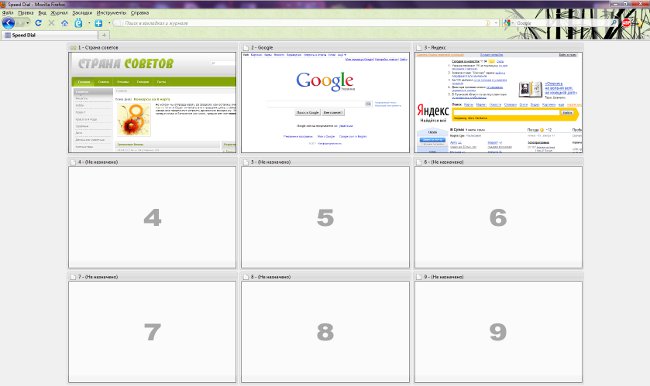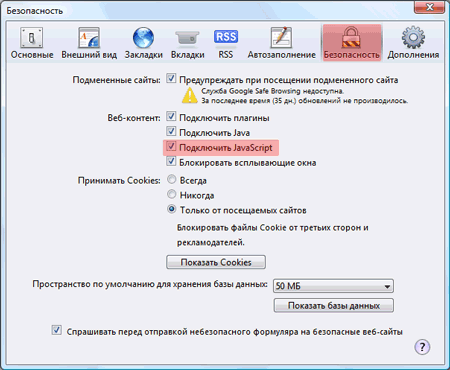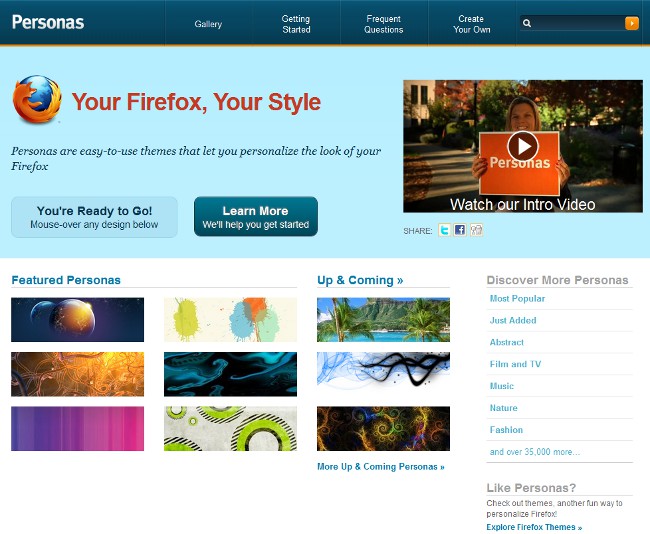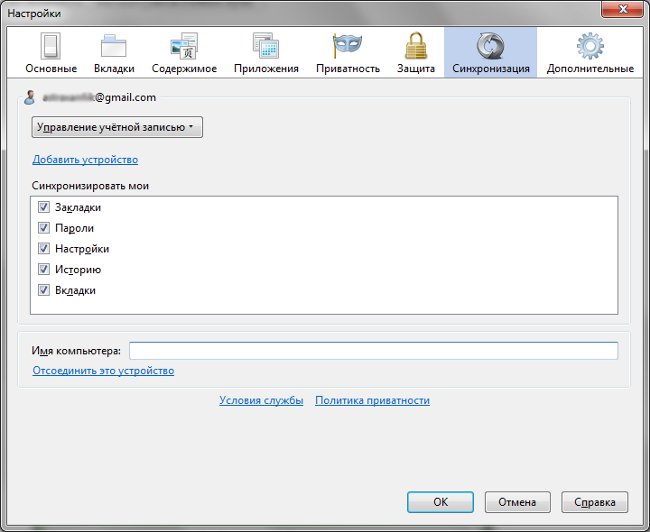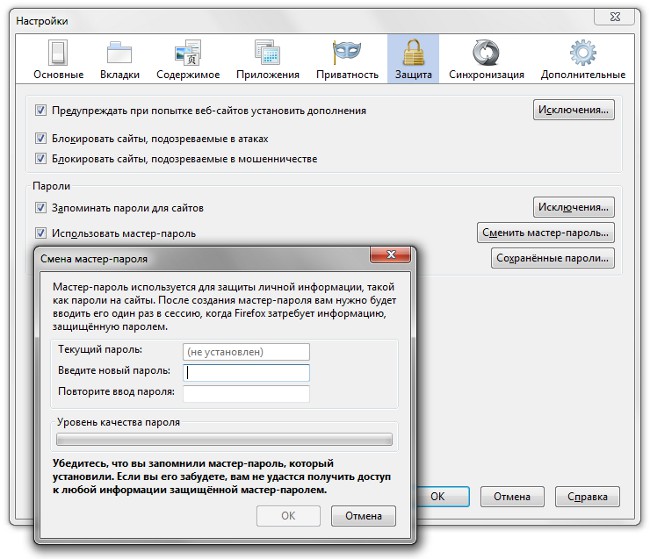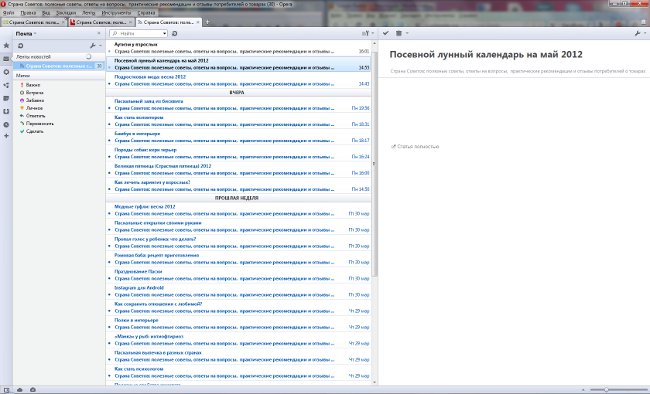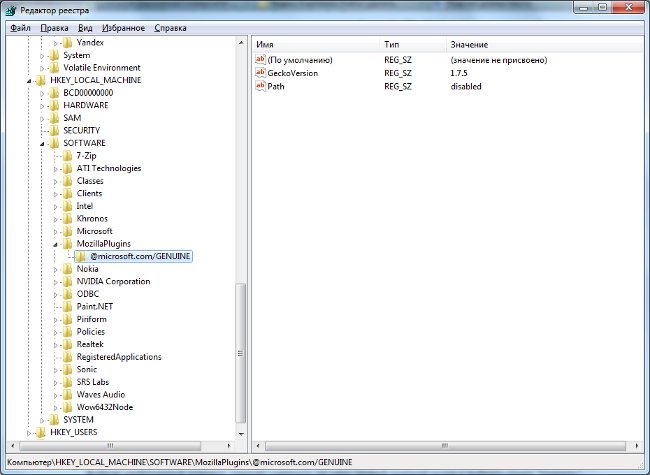Як зробити візуальні закладки в Mozilla Firefox?
 Багато браузери надають користувачам можливість створення візуальних закладок. Такі закладки забезпечують більш комфортну роботу з браузером. Сьогодні Країна Рад розповість, як зробити візуальні закладки в Mozilla Firefox.
Багато браузери надають користувачам можливість створення візуальних закладок. Такі закладки забезпечують більш комфортну роботу з браузером. Сьогодні Країна Рад розповість, як зробити візуальні закладки в Mozilla Firefox.
На відміну від Opera, браузер Mozilla Firefox НЕмає вбудованого сервісу візуальних закладок. Як бути, якщо вам потрібні візуальні закладки в браузері, але ви не готові проміняти Firefox на інший браузер тільки заради цієї функції? На допомогу прийдуть різні доповнення, Які допоможуть вам зробити візуальні закладки в Mozilla Firefox.
Отже, як зробити візуальні закладки в MozillaFirefox? Для початку потрібно встановити спеціальне доповнення, яке дозволити вам створювати і настроювати візуальні закладки. Таких доповнень є кілька. Мабуть, найвідоміше - це Яндекс.Бар, В числі функцій якого є і візуальні закладки. Якщо ви не хочете ставити Яндекс.Бар, можемо порадити вам доповнення Speed Dial, Fast Dial, Sugestron Speed Dial.
Ми розповімо, як зробити візуальні закладки вMozilla Firefox за допомогою доповнення Speed Dial. Установка і настройка інших подібних доповнень мають такий же принцип, тому вони не повинні викликати у вас жодних складнощів. Для початку нам потрібно зайти в менеджер доповнень браузера. Для цього в меню Інструменти вибираємо пункт доповнення. У вікні, переходимо на вкладку Пошук доповнень:
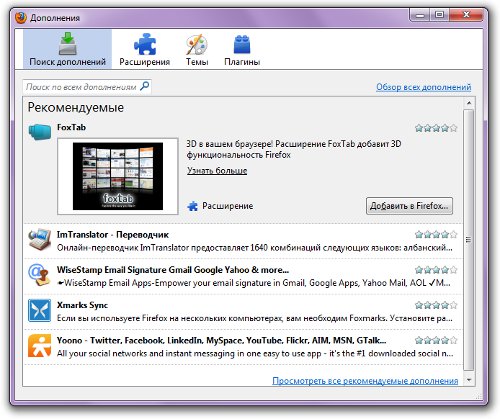
У рядку пошуку (її можна дізнатися по написукурсивом «Пошук по всім доповненням» і значку збільшувального скла) вводимо назву потрібного нам доповнення - в даному випадку Speed Dial - і тиснемо на значок лупи або клавішу Enter на клавіатурі. У вікні з'являться пропоновані доповнення, потрібне нам додаток має бути на першому місці. Виділяємо його, натиснувши на назву доповнення лівою кнопкою миші, і натискаємо на кнопку Додати в Firefox ...
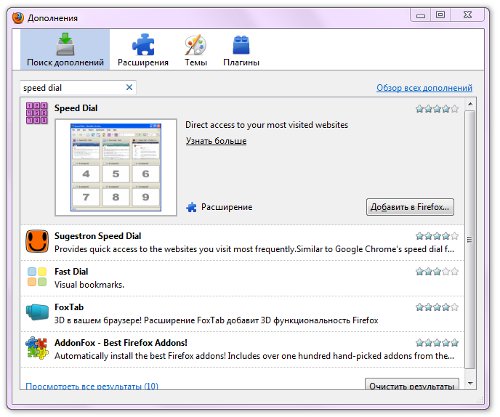
З'явиться вікно з попередженням. Чи не боїмося попередження і натискаємо кнопку Встановити зараз. Після установки нам запропонують перезапустити браузер. Після перезапуску браузера налаштовуємодоповнення. Для цього знову заходимо в Інструменти - Додатки, але замість вкладки Пошук доповнень вибираємо вкладку Розширення. У ній натискаємо по свіжовстановленому доповнення Speed Dial та натискаємо на кнопку Налаштування.
Спочатку звернемо увагу на меню, що випадає Дії внизу вікна налаштувань. Воно дозволяє скинути налаштування доповнення,відновивши настройки за замовчуванням, зробити первинну настройку доповнення, експортувати налаштування і закладки в окремий файл у форматі speeddial (специфічний формат доповнення) або HTML, імпортувати настройки з файлу або відновити з резервної копії.
Зараз нам потрібен пункт первісна конфігурація. Первісна настройка Speed Dial дозволяєналаштувати завантаження доповнення в нових порожніх вікнах і вкладках, використання груп візуальних закладок, додати кнопку доповнення на панель інструментів браузера і встановити візуальні закладки Mozilla Firefox в якості домашньої сторінки. Все, що нам потрібно - це поставити галочки навпроти потрібних нам пунктів і натиснути на кнопку ОК.
Тепер давайте докладніше розглянемо вікно налаштувань Speed Dial. У вкладці Основні можна налаштувати групивізуальних закладок: назви груп і кількість закладок в групі. Одночасно в браузері може бути активна одна група, але групи зроблені вкладками, тому між ними можна легко перемикатися. Крім цього, у вкладці основних налаштувань можна налаштувати автоматичне завантаження доповнення в нових порожніх вікнах і / або вкладках, а також доступ до Speed Dial через контекстне меню і меню «Закладки».
У вкладці За умовчанням можна налаштувати частотупоновлення превью сайтів в візуальних закладках, використання javascript, розмір закладок і кількість закладок в рядках і стовпцях. У вкладці Мініатюри настроюються параметри мініатюр, у вкладці Управління - гарячі клавіші і дії миші, у вкладці Додатково - інші, не настільки важливі параметри. Щоб зберегти внесені зміни, потрібно натиснути кнопку ОК.
Щоб створити нову візуальну закладку, Клацаємо правою кнопкою миші по порожній закладціз номером і вибираємо пункт Змінити. У вікні вводимо адресу (URL) потрібного нам сайту, заголовок (якщо не вводити заголовок і поставити галочку в чекбоксі Динамічний, заголовок буде формуватися динамічно при оновленні закладки). У випадаючому списку Оновлювати вибираємо час оновлення: ніколи або періодично. Якщо ви вибрали пункт Періодично, з'явиться ще один список, що випадає. З нього потрібно буде вибрати одиницю часу (години, дні, хвилини, секунди), а число ввести вручну. Чи ставити галочку в чекбоксі Використовувати javascript? Не обов'язково, але бажано - превью деяких сайтів без javascript не завантажили.
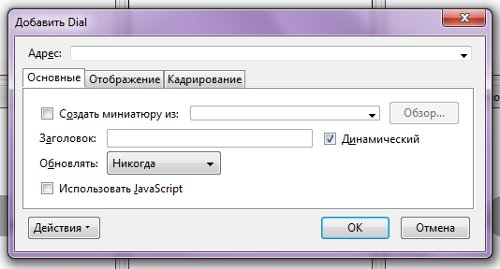
Ось так легко можна зробити візуальні закладки в Mozilla Firefox. Десять хвилин на установку і настройку - і ваш браузер став зручніше і функціональніша!